Быстро добавьте текст или логотип на одно изображение с помощью нашего онлайн приложения Добавить Текст на Фото. Создавайте уникальные надписи или добавьте свой логотип. Приложение просто в использовании и абсолютно бесплатно. Всё, что вам нужно сделать - это загрузить фото со своего компьютера, Google Drive или Dropbox, а затем добавить и отредактировать текст или логотип.
Легко и быстро
Перетащите фото в приложение или нажмите на “Выбрать изображение”. Добавьте текст или логотип, который можно загрузить со своего компьютера, Google Drive или Dropbox.
Впишите свой текст и поэкспериментируйте с настройками. Стилизуйте текст, как вам захочется. Не нужно вводить количество пикселей - просто кликните по тексту и перетащите его в любое место на фотографии.
Нажмите на “Сохранить изображение” и скачайте копию вашего фото с текстом или логотипом. Оригинал изображения останется неизменным.
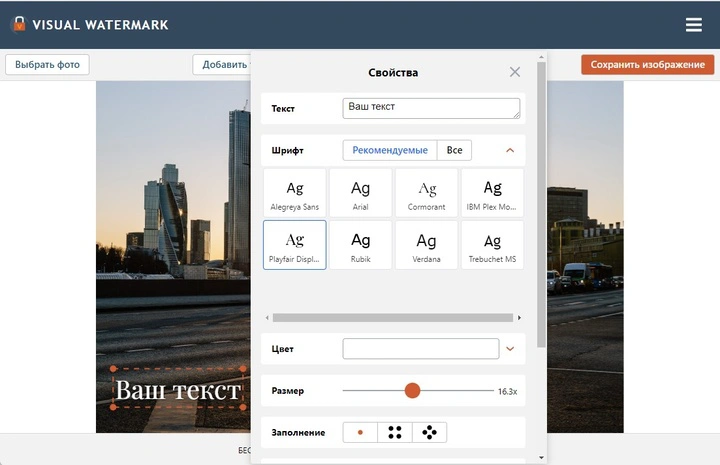
Разнообразный набор инструментов
Наше приложение позволит быстро и просто отредактировать текст или логотип. Все настройки расположены рядом с текстом, а значит вам не придется водить мышкой по всему экрану. Вы можете добавить столько текстовых блоков, сколько захотите.
Здесь вы найдёте все необходимое для создание такой надписи, какой вам захотелось бы. Вы можете:
- Добавить многострочный текст и отрегулировать высоту строки
- Выбрать один из 926 разнообразных шрифтов
- Заполнить всё фото повторяющимся текстом
- Воспользоваться одним из 9 эффектов, включая эффект тени
- Изменить размер и уровень прозрачности
- Убрать фон со своего логотипа
- Найти подходящий оттенок цвета
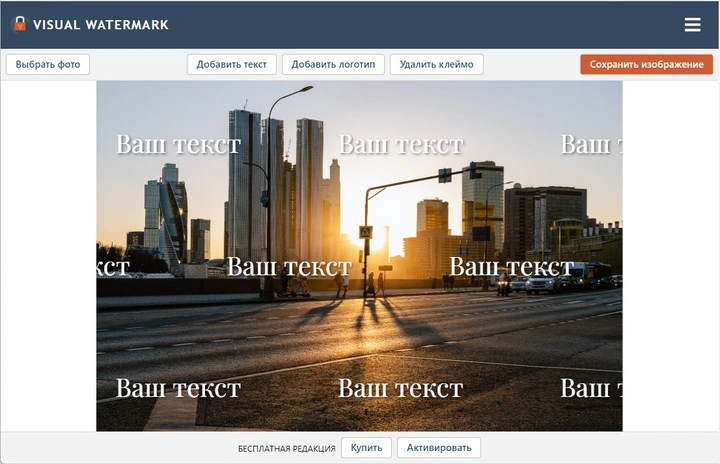
Бесплатно и безопасно
Добавить Текст на Фото - это онлайн приложение. Вам не нужно ничего скачивать и устанавливать на свой компьютер или телефон. Установка дополнительных плагинов не потребуется. Простой и понятный интерфейс не забит рекламой.
Никто не получит доступ к вашему оригиналу. Мы не храним фото на наших серверах. Ни у кого из нашей команды нет к ним доступа.
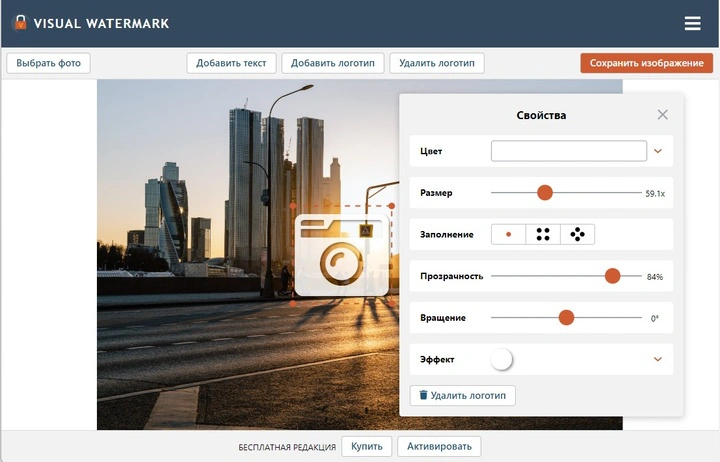
Добавить текст и лого на несколько фото за раз
Это приложение позволит быстро добавить текст или логотип на одно фото за раз. Если вам нужно добавить текст или логотип на несколько фото воспользуйтесь нашей программой - Visual Watermark. Она работает на компьютере и обрабатывает большое количество изображений за пару минут. Вы так же можете добавить свои собственные шрифты и использовать их для создания уникального текста.
Как добавить текст на несколько фото за раз с помощью Visual Watermark
Для начала работы вам необходимо перетащить ваше изображение в приложение, нажав кнопку “Выбрать фото” и выбрав необходимую картинку. Чтобы продолжить работу нажмите кнопку “Следующий шаг”.
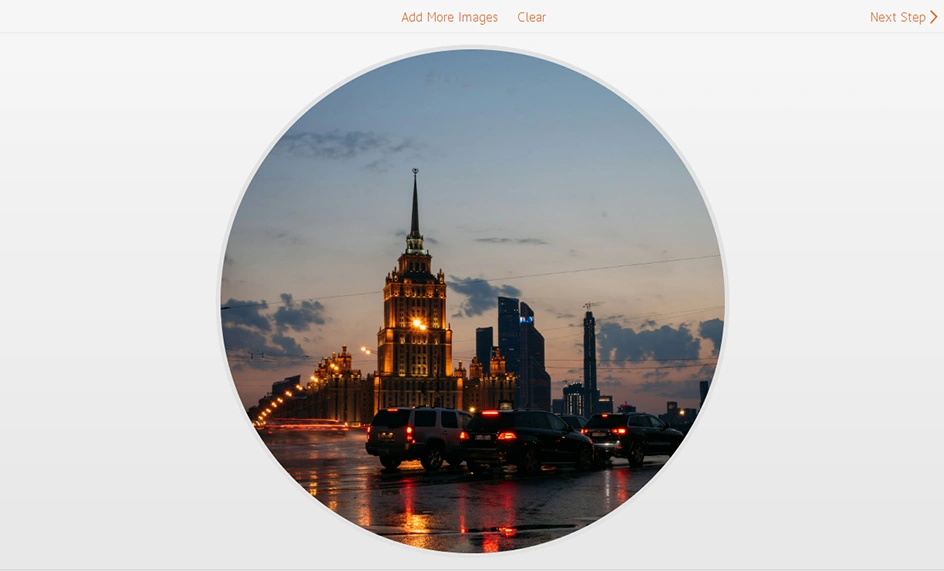
В верхней части окна нажмите “Добавить текст”, чтобы добавить строку текста на изображение. В центре вашей фотографии вы увидите слово “Образец”. Это означает, что текст добавлен и теперь вы можете изменить его по своему вкусу.
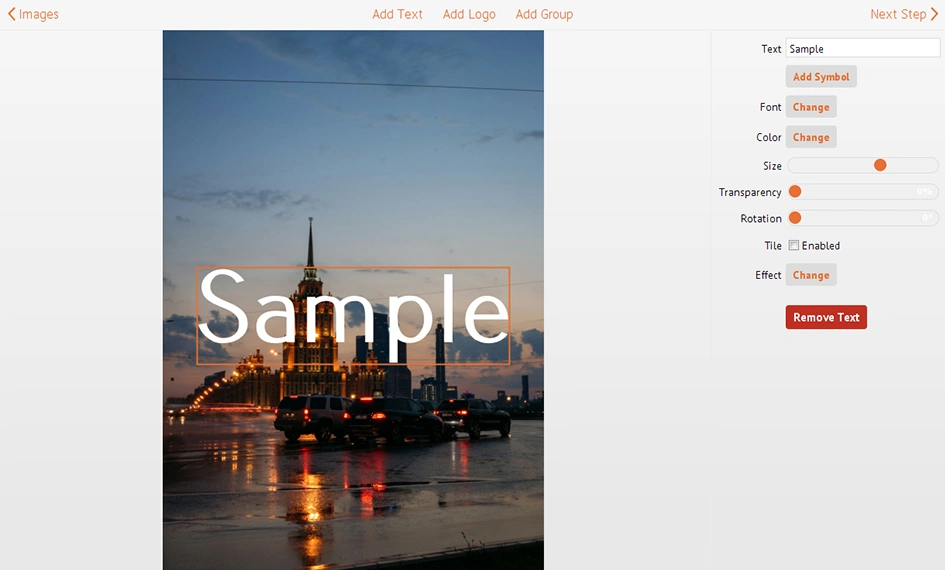
Чтобы изменить слово “Образец” по умолчанию, перейдите на панель под названием “Текст”, щелкните внутри панели и удалите исходное слово. После этого вы можете вводить любые подходящие вам варианты подписей. Вы также можете изменить положение текста, выделив и перетащив его с помощью курсора или с помощью клавиш со стрелками.
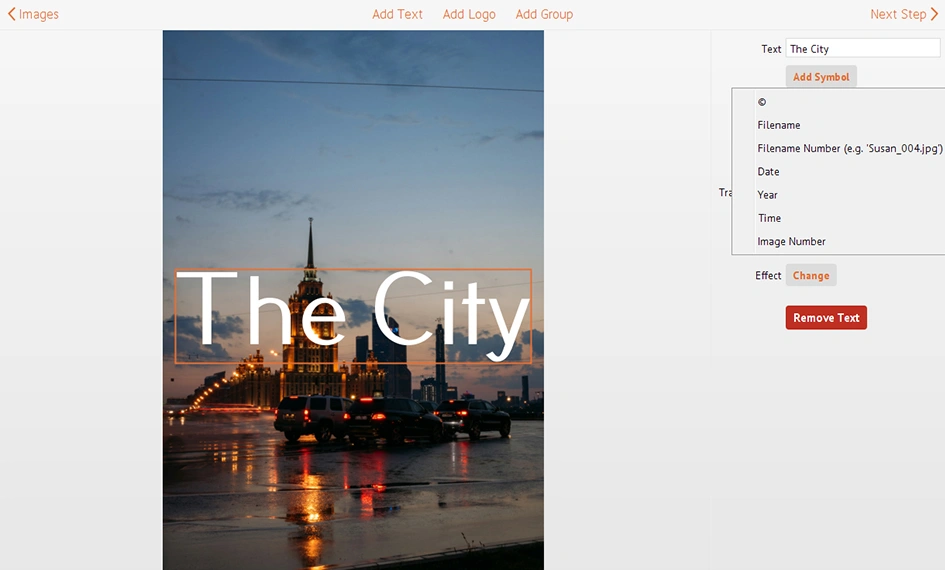
Создайте уникальный дизайн подписи
Перейдем к настройкам внешнего вида текста. Стоит начать со шрифтов. Как известно, характер и дизайн подписи должен соответствовать общему настроению и стилю вашей фотографии. Visual Watermark предлагает 926 разнообразных шрифтов, среди которых вы легко найдете тот, что идеально будет отвечать вашим задачам. Просто прокрутите ниспадающий список и попробуйте несколько вариантов, чтобы выбрать лучший.
К вашему вниманию представлены все виды шрифтов: классические, забавные, декоративные, минималистические, рукописные, с засечками и без. Некоторые из них представлены в нескольких видах: полужирный, курсив и полужирный курсив. Выберите конкретный шрифт, чтобы увидеть его варианты.
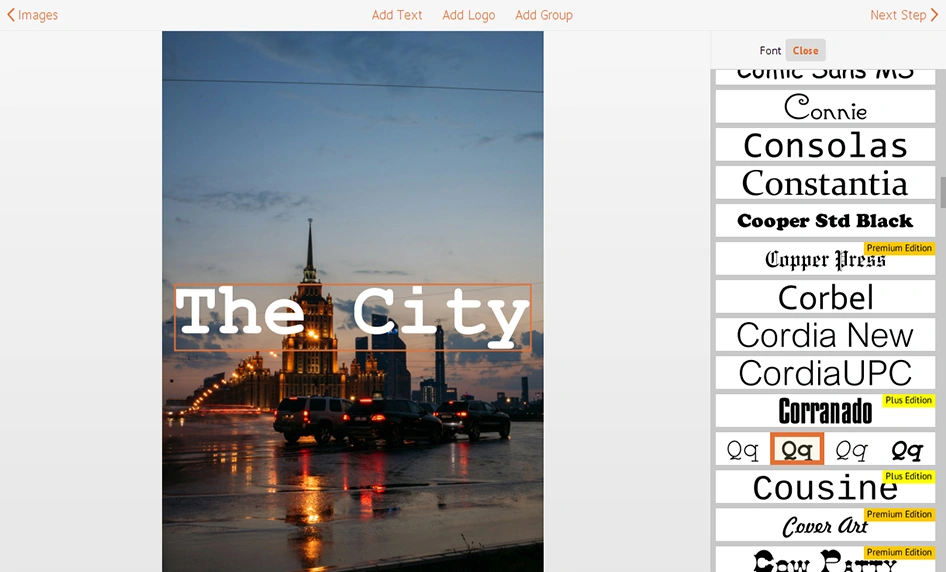
Если на вашем компьютере уже имеется подходящий шрифт, вы легко можете его загрузить в приложение Visual Watermark.
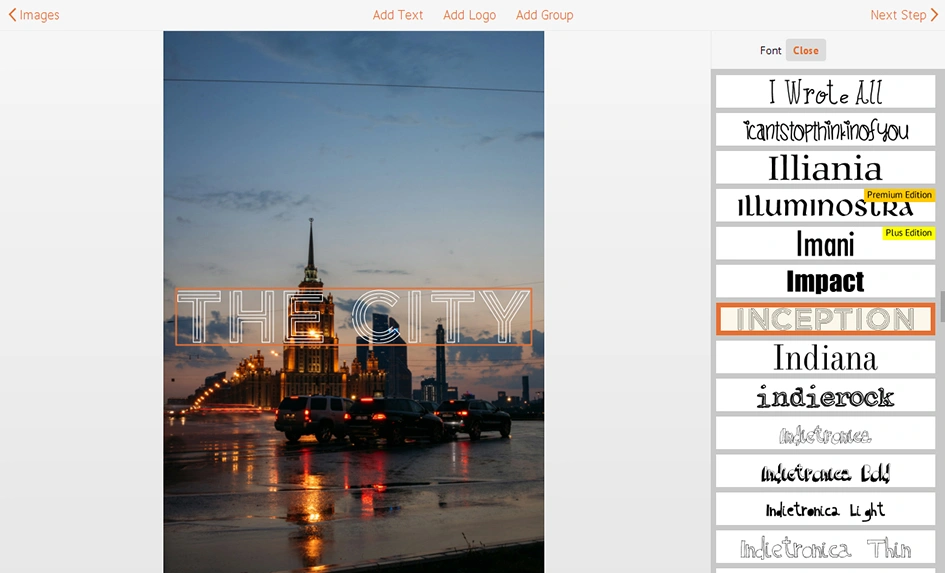
Все что вам нужно для использования собственных шрифтов в Visual Watermark, это установить их. Это очень просто!
Если вы работаете на Windows, сделайте следующее:
- Загрузите на компьютер желаемый шрифт (или проверьте что он уже загружен).
- Перейти в папку с нужным файлом и щелкните по нему правой кнопкой мыши.
- Выберете опцию “Установить” и щелкните по ней.
- Ваш шрифт установлен в приложении и готов к использованию.
Чтобы проверить, что установка прошла успешно, перейдите в исходное меню, откройте снова список со шрифтами и найдите недавно добавленный.
Если вы пользуетесь Mac, вам необходимо сделать следующее:
- Загрузить на компьютер желаемый шрифт.
- Дважды щелкните по нужному файлу в Finder.
- Выберете “Установить шрифт” в окне предварительного просмотра.
- После проверки шрифта должно открыться приложение Font Book.
- Шрифт установлен и готов к использованию.
После того как вы определились со шрифтом, поэкспериментируйте с цветом. Как и шрифт, цвет играет важную роль в восприятии фото. Может помочь создать правильный настрой и эмоцию, а также усилить эффект и значение вашей подписи. Поэтому стоит внимательно отнестись к его выбору.
Для изменения цвета, нажмите кнопку “Поменять” рядом с названием “Цвет” в приложении. Вы можете выбрать один из базовых оттенков, нажав по маленькому кругу под большим цветовым кругом. Кроме того, можете поиграть яркостью, передвигая слайдером по правей стороне либо курсором внутри большого круга.
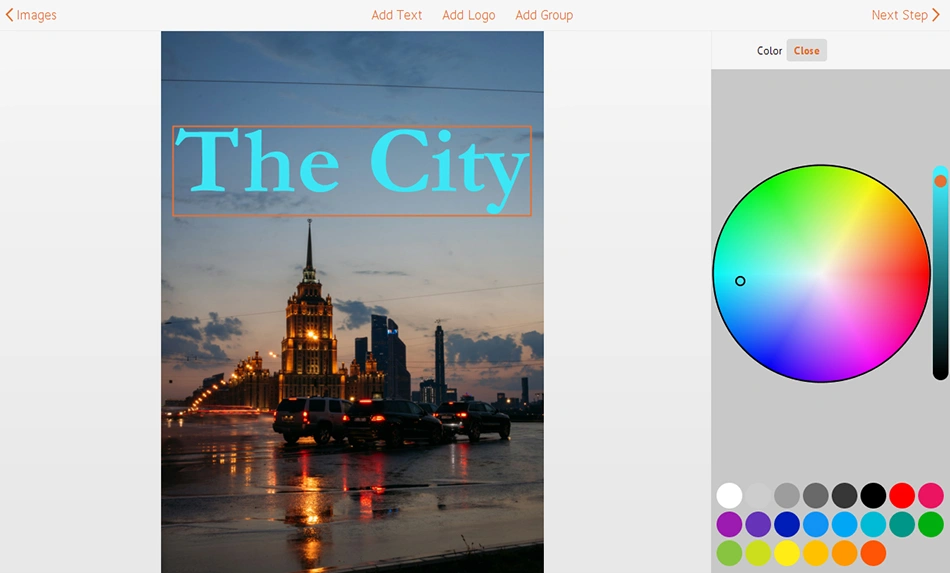
Осталось внести последние штрихи. Чтобы откорректировать размер надписи, воспользуйтесь слайдером рядом с пометкой “Размер”. Смещение влево уменьшит текст, вправо - увеличит.
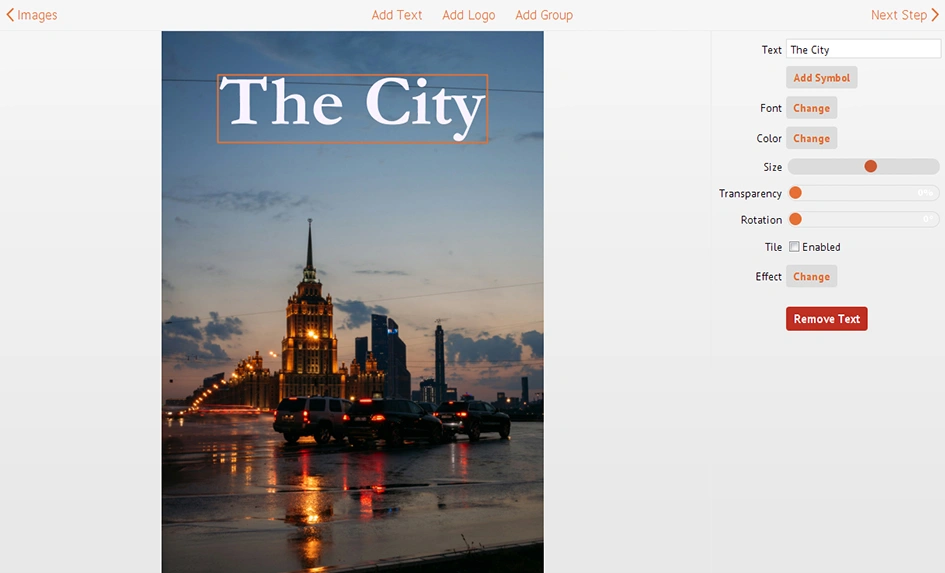
Аналогичным образом можно откорректировать “Прозрачность”. Левое положение слайдера означает 0%, правое - 100%.
А также поменять “Угол изображения” подписи. Левое положение - без изменений. Крайнее правое положение - поворот на 360 градусов.
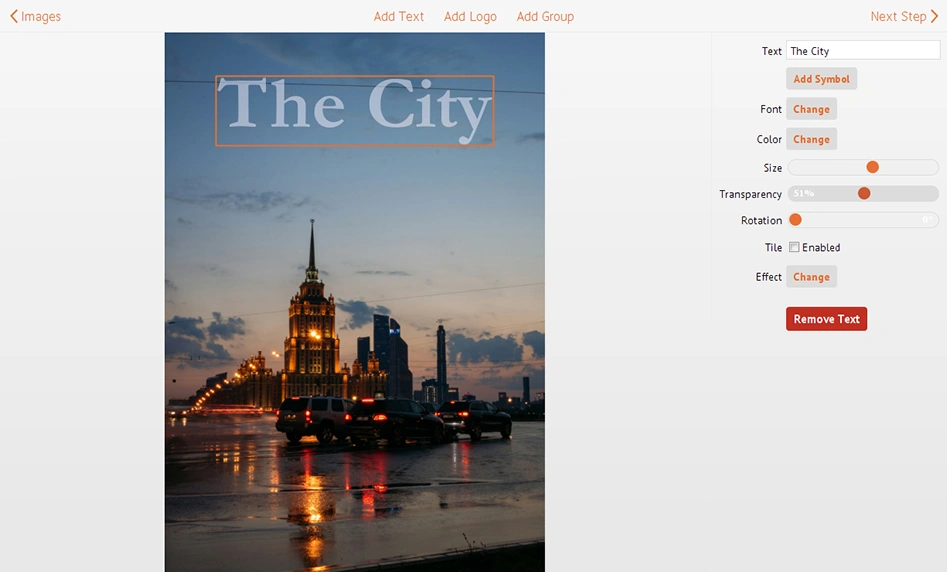
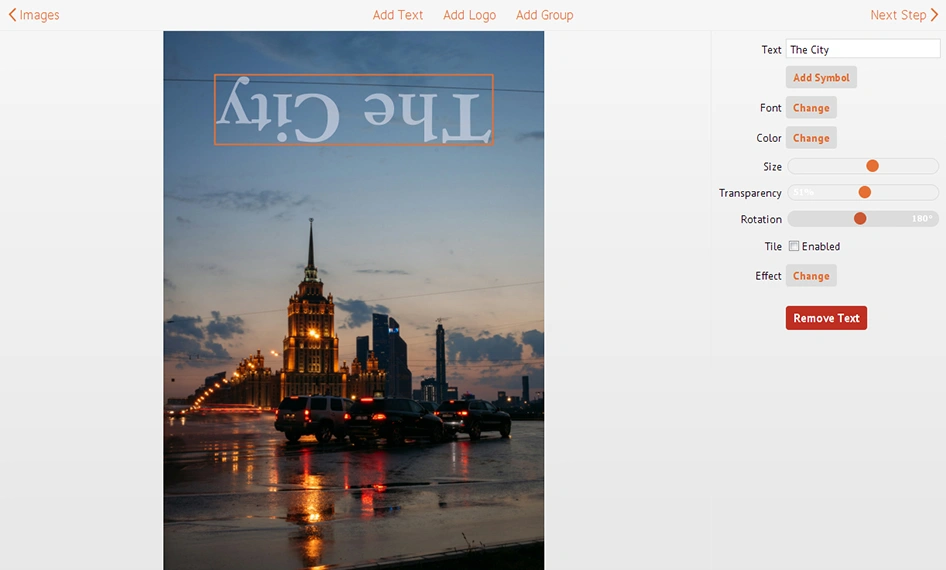
Есть возможность продублировать надписи с разной частотой по всему фото. Это дает возможность лучшей защиты фотографии.
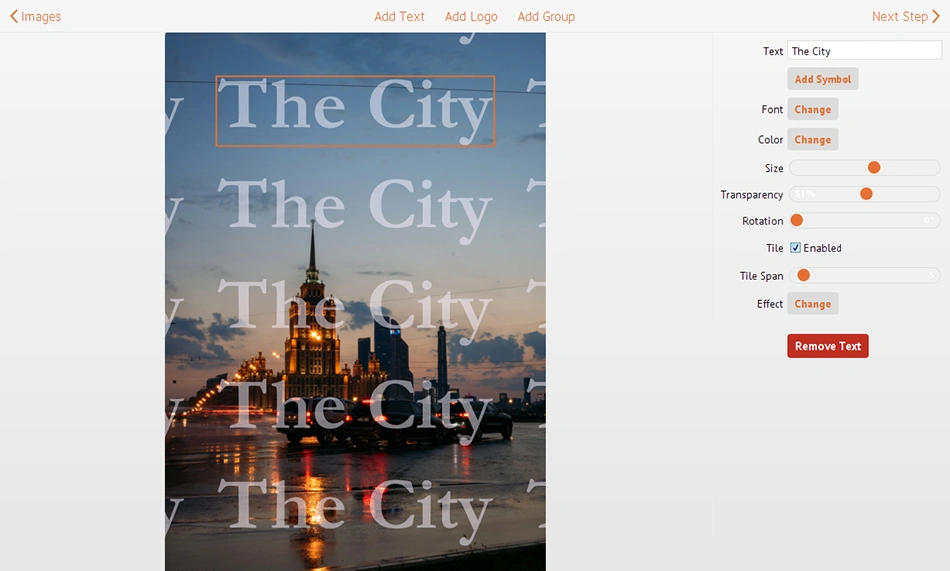
Если вы чувствуете, что вашему тексту чего не хватает, воспользуйтесь панелью “Эффекты”. Например, вы можете сделать вашу подпись трехмерной, выбрав эффект с тенью. Visual Watermark позволяет использовать одновременно два разных эффекта.
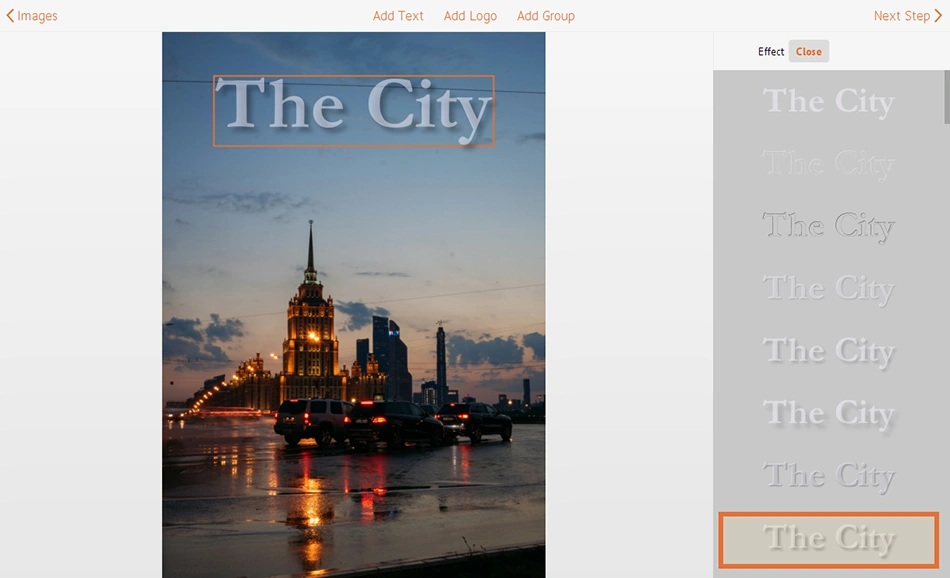
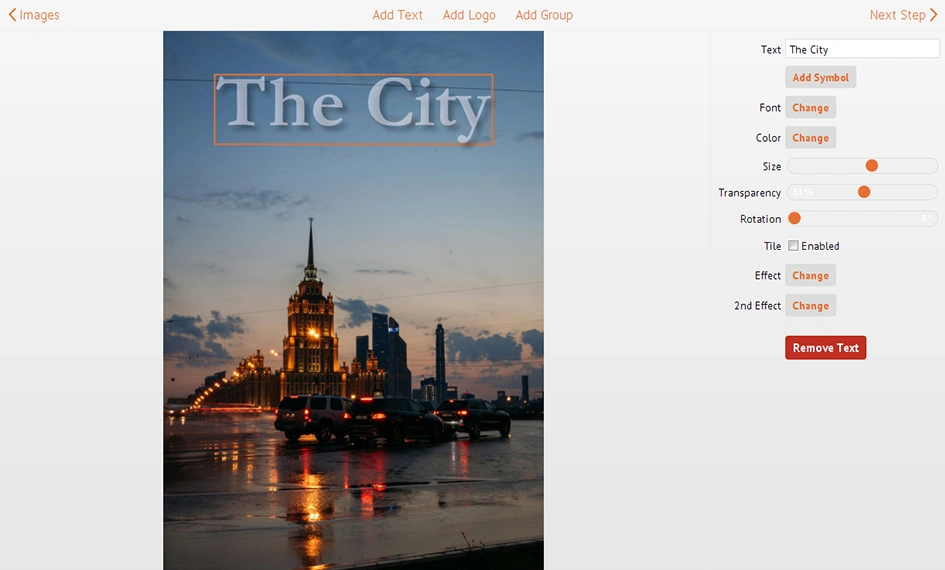
После завершения редактирования нажмите копку “Следующий шаг” и перейдите к настройкам вывода. Здесь необходимо указать папку, куда будут загружены файлы, качество и формат изображения. В конце нажмите “Нанести водяной знак”.
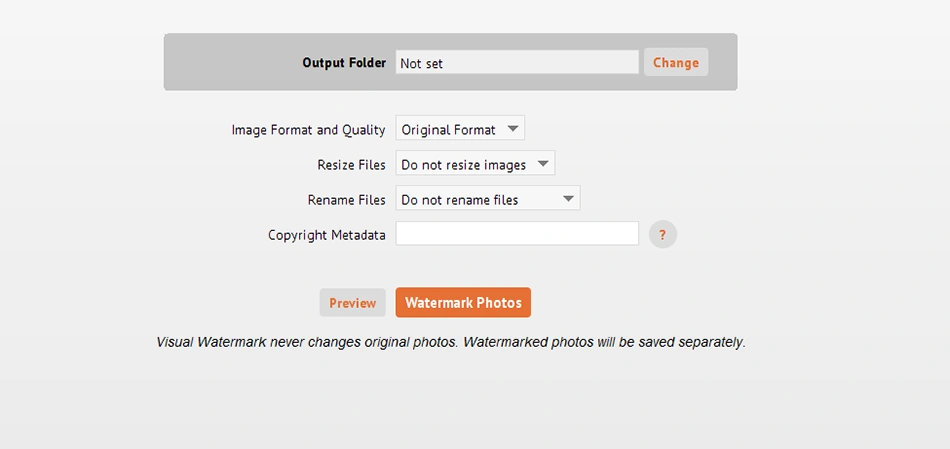
Готово. Просто, не правда ли?
Теперь вы знакомы со всеми инструментами Visual Watermark, которые позволят вам отредактировать ваши фото наилучшим образом.
Часто задаваемые вопросы
Здесь мы отвечаем на наиболее популярные вопросы о том, как добавить текст на фото онлайн.
Могу ли я использовать приложение “Добавить текст на фото” на Android или iPhone?
Да! Наша программа работает на любом устройстве, компьютере и смартфоне. Если вы хотите добавить надпись к одной фотографии, просто откройте браузер, перейдите на страницу нашего сайта, выберете инструмент “Добавить текст” и начинайте редактирование.
Если же вам необходимо подписать сразу несколько изображений, установите наше десктоп-приложение. Программа доступна в Play Market и App Store. Мобильная версия приложения абсолютно идентична версии для компьютера. Набор функций ничем не отличается.
Самое лучшее приложение по добавлению текста к изображениям?
Visual Watermark - одно из лучших решений, позволяющих сделать надпись на фото онлайн на компьютере, ноутбуке или планшете. Вы можете им воспользоваться абсолютно бесплатно. Достаточно скачать приложение за пару минут и начать создавать свой уникальный дизайн текста. Программа не займет много места в памяти вашего устройства.
Visual Watermark позволяет обрабатывать одновременно до нескольких сотен изображений. Приложение работает оффлайн и не требует интернет-соединения. Вы можете абсолютно бесплатно пользоваться пробной версией. Стоит только учесть, что при добавлении текста и сохранении фото внизу на них появится надпись “Защищено с помощью пробной версии Visual Watermark”. Чтобы избавиться от подписи, необходимо преобрести полную версию приложения.
Как выбрать подходящий шрифт для текста на фото?
Выбор подходящего шрифта для надписи - действительно непростая задача. Стоит помнить, что характер шрифта определяет общее настроение картинки, задает стиль и не должен противоречить общей визуальной концепции изображения.
Важно, чтобы шрифт имел тот же стиль и настроение, что и сцена на фотографии. Он не должен быть отталкивающим. Проще говоря, неправильно выбранный шрифт может испортить впечатление от изображения. Если вы не разбираетесь в шрифтах, выберете один из наиболее распространенных. Например, Arial, Verdana. Они отлично смотрятся на любом фото.
Как добавить текст на фото как водяной знак?
Водяной знак - это уникальная (чаще всего полупрозрачная) надпись на изображениях, которая позволяет их защитить от копирования. Это может быть строка текста (имя и фамилия, название компании и т.д.), символ или логотип. Наши инструменты, такие как “Добавить текст на фото онлайн” и оффлайн приложение Visual Watermark позволят добавить надпись на фото и легко превратить ее в водяной знак.
С нами ваш текст будет выглядеть наилучшим образом. Вы можете менять степень его прозрачности, оборачивать, окрашивать в разные цвета и добавлять 3D эффекты.
Как добавить текст онлайн к снимку экрана?
Наш бесплатный онлайн инструмент “Добавить текст на фото” позволяет работать с любыми изображениями, в том числе и со снимками экрана. Вы сможете сделать надпись на фото за считанные минуту. Для этого вам необходимо загрузить снимок экрана в приложение и начать работу с текстом. По завершению редактирования новые изображения можно сохранить на ваше устройство или в облако.
 Visual Watermark
Visual Watermark